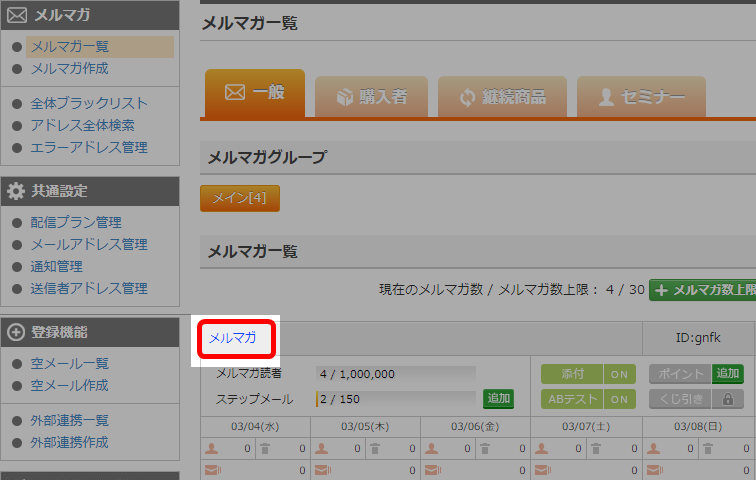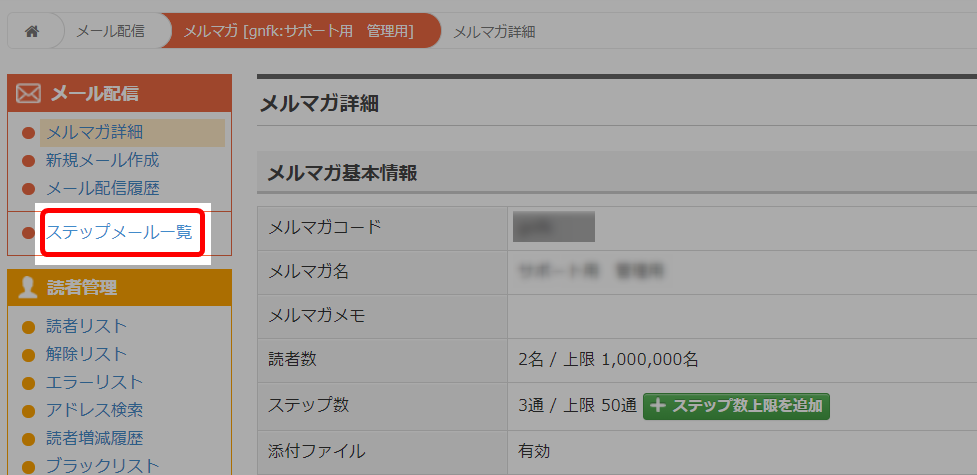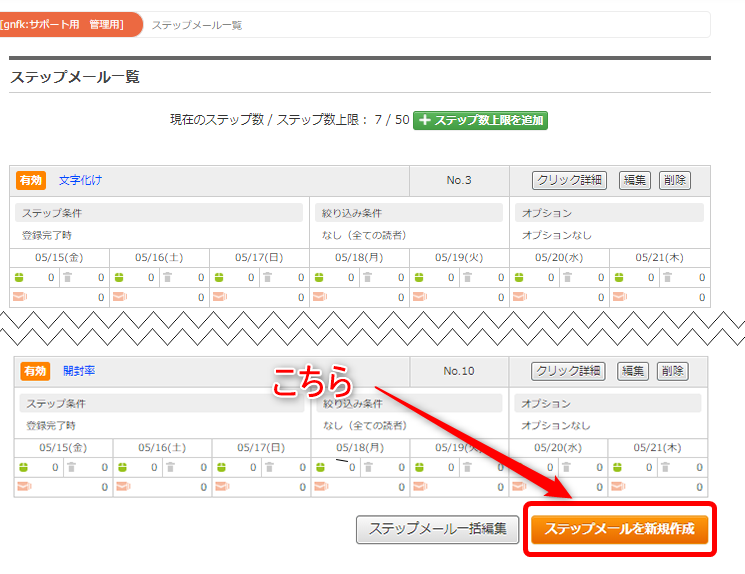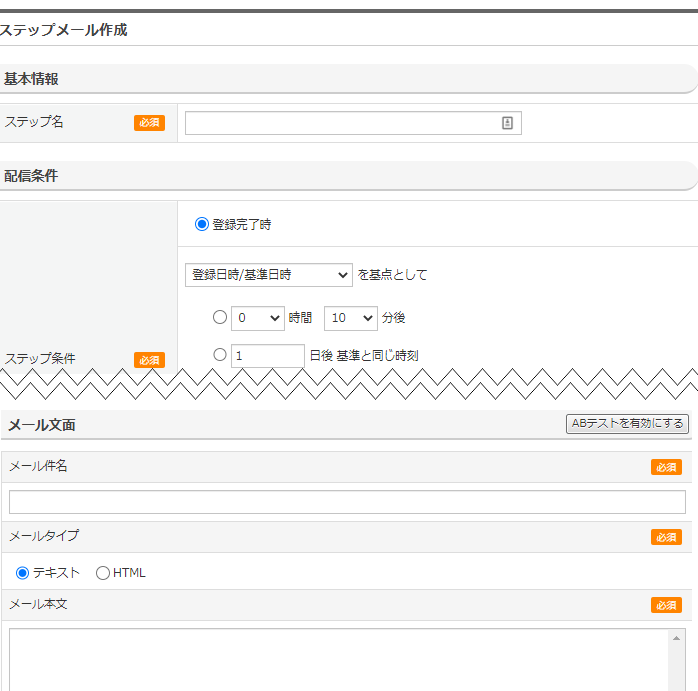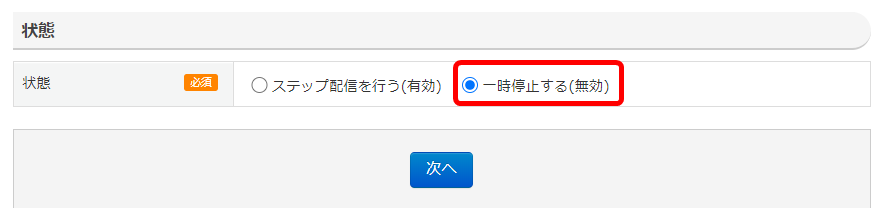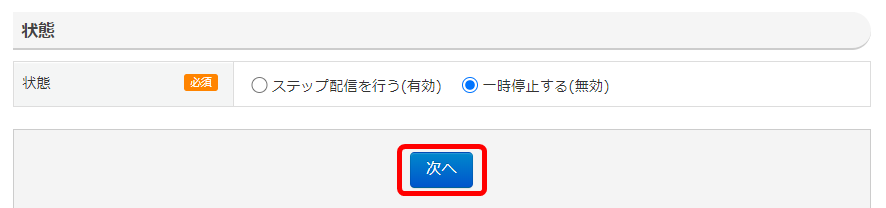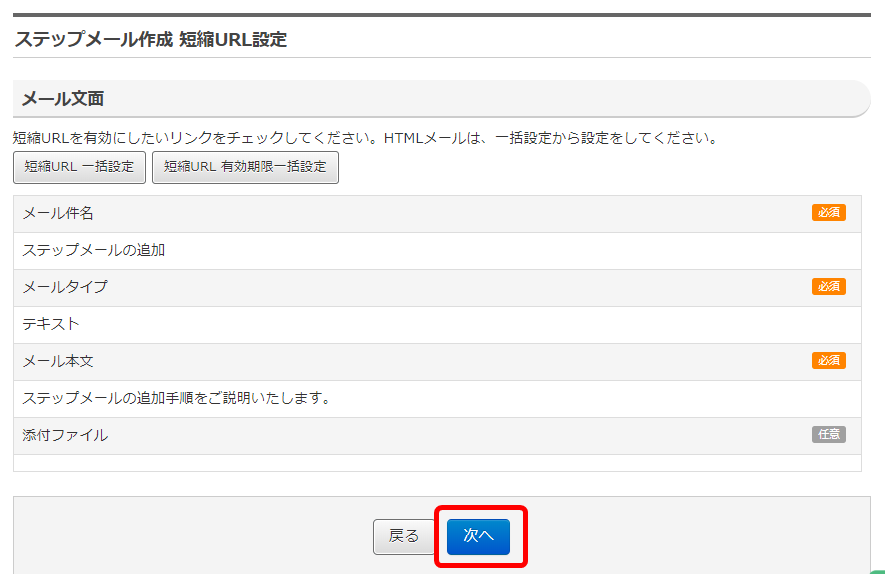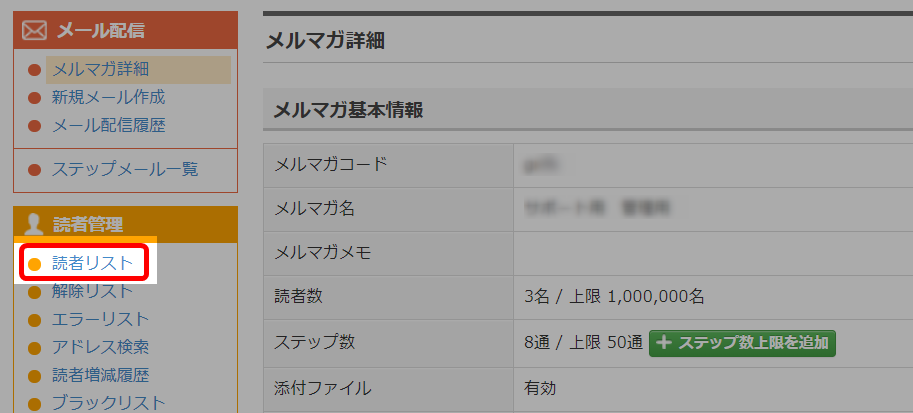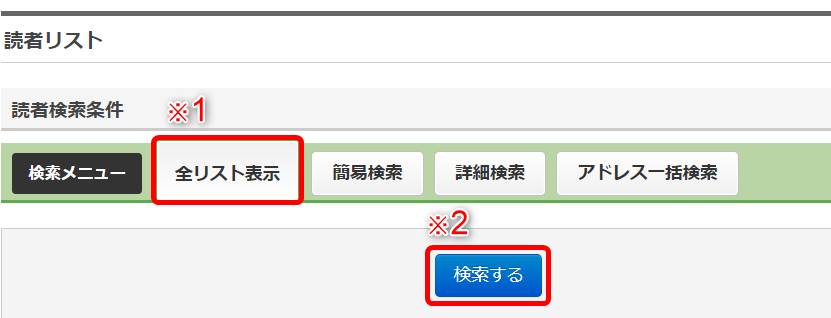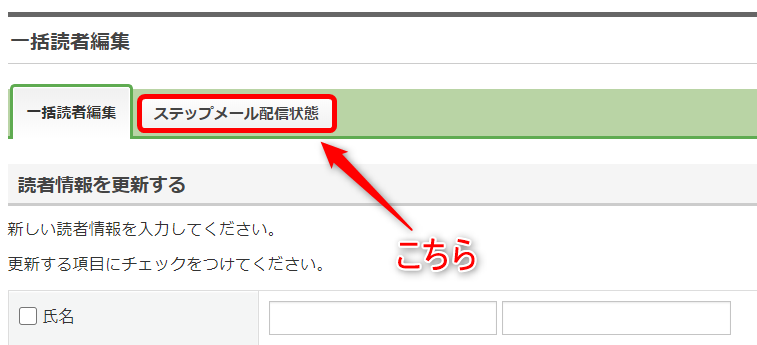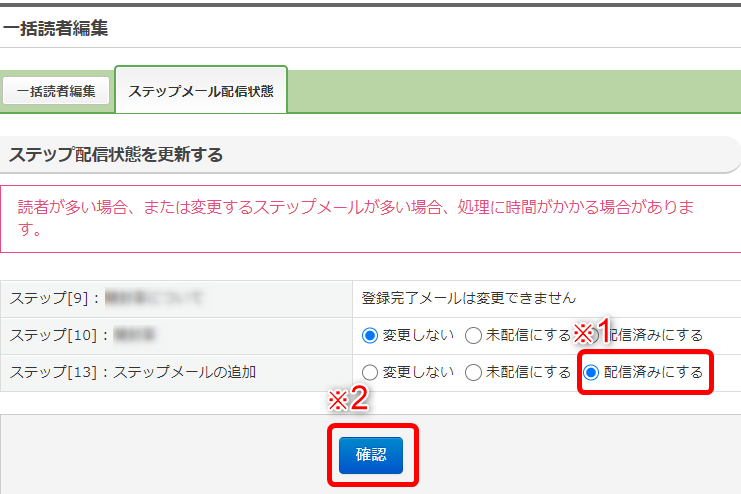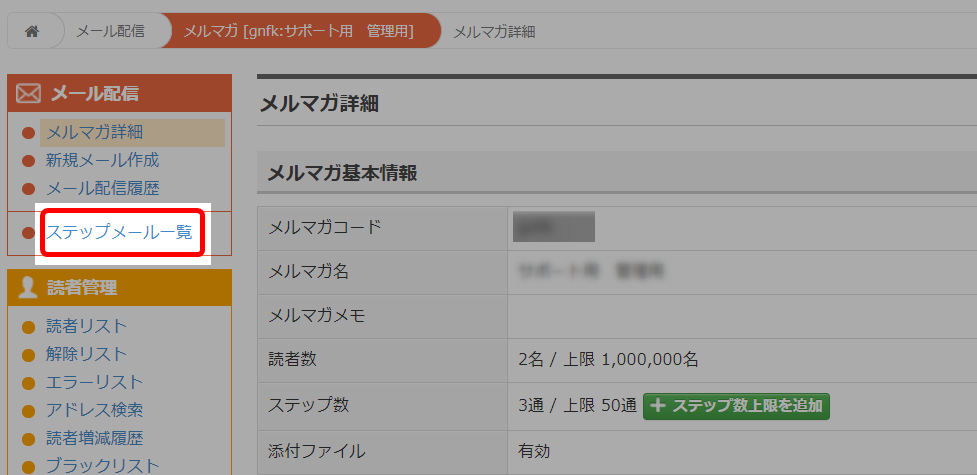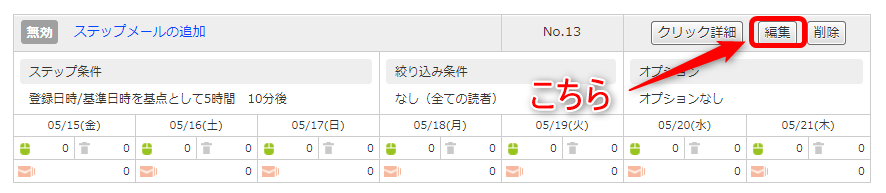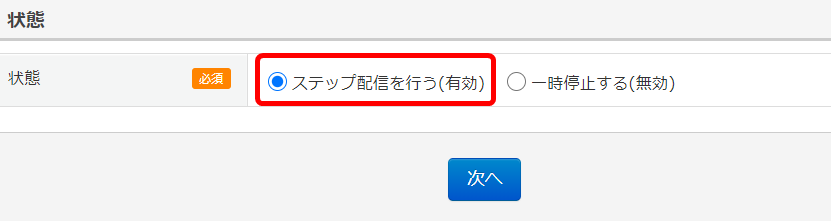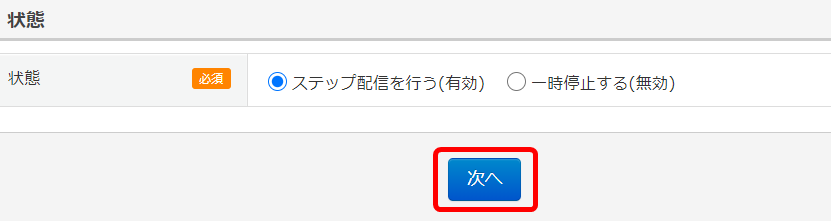既存読者がいる状態で、ステップメールを新たに追加した場合、
配信条件を満たしている既存読者へ、そのステップメールが即時配信されます。
このマニュアルでは、追加したステップメールを、
新規読者だけに配信する手順をご説明いたします。
追加したステップメールを「新規読者」だけに配信する手順
必ず、下記の手順通り作業を行ってください。
1. ステップメールを「無効」状態で追加する
2. 既存読者のステップ配信履歴を「配信済み」に変更する
3. ステップメールを「有効」状態に変更する
以下、1つずつご説明します。
【手順1】ステップメールを「無効」状態で追加する
- メニュー一覧の「メール配信」をクリックしてください。
- ステップメールを追加したいマガジン名をクリックしてください。
- 「ステップメール一覧」をクリックしてください。
- 「ステップメールを新規作成」をクリックしてください。
- ステップ条件、メール文面等を入力してください。
詳細は「こちら」をご確認ください。 - 「一時停止する(無効)」をクリックしてください。
- 「次へ」をクリックしてください。
- 短縮URLを設定し、「次へ」をクリックしてください。
※短縮URLについては「こちら」をご確認ください。 - 入力内容、及びステップメールの配信状態が
「一時停止する(無効)」になっていることをご確認の上、
「作成する」をクリックしてください。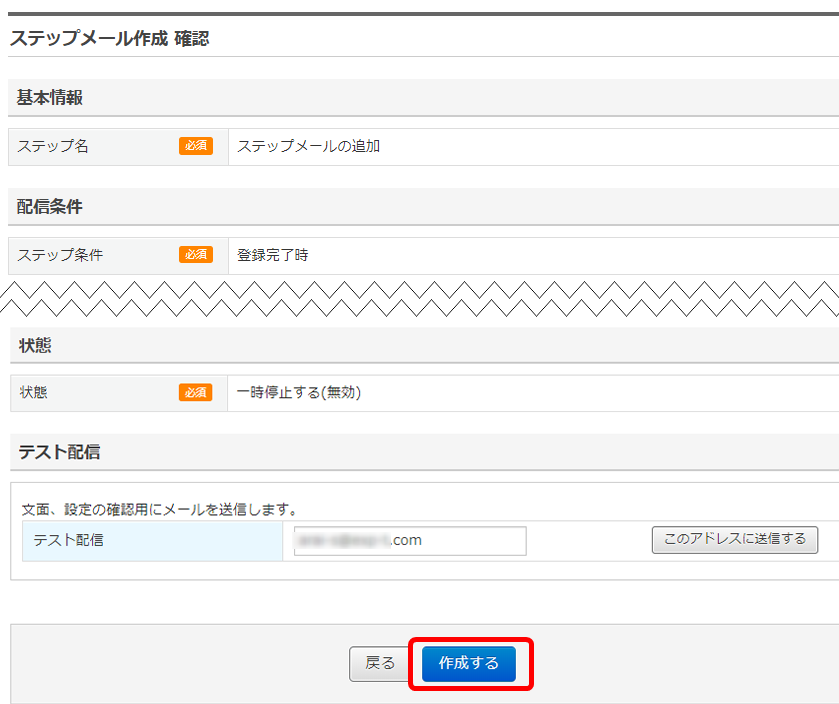
- 以上が、ステップメールを無効状態で追加する手順です。
【手順2】既存読者のステップ配信履歴を「配信済み」に変更する
- 「読者リスト」をクリックしてください。
- 検索メニューが「全リスト表示」(※1)になっていることを確認し、
「検索する」(※2)をクリックしてください。 - 読者リストの一番下にある「一括編集」をクリックしてください。
- 「ステップメール配信状態」をクリックしてください。
- 追加したステップメールの「配信済みにする」(※1)をクリック後、
「確認」(※2)をクリックしてください。ステップ条件が「登録完了時」の場合、配信履歴の変更はできません。 - 確認画面が表示されます。
追加したステップメールの配信状況の設定を確認の上、
「編集する」をクリックしてください。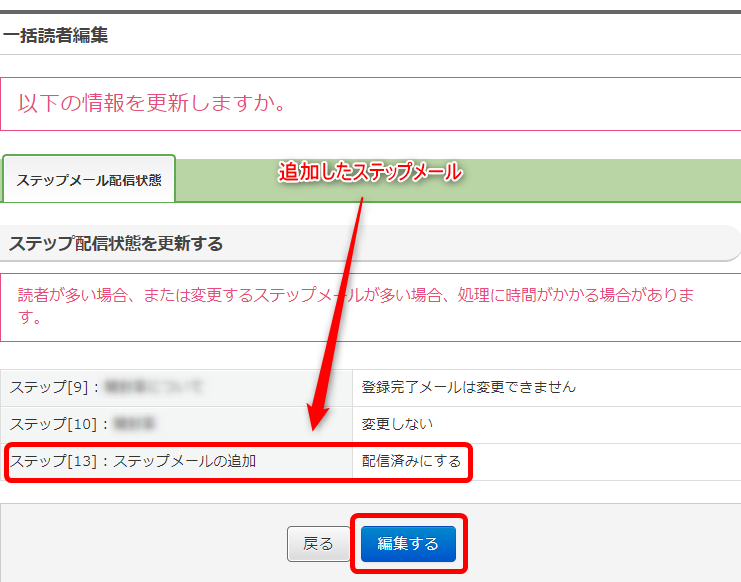
- 以上が、ステップ配信履歴の変更手順です。
【手順3】ステップメールを「有効」状態に変更する
- 「ステップメール一覧」をクリックしてください。
- 追加したステップメールの「編集」をクリックしてください。
- 「ステップ配信を行う(有効)」をクリックしてください。
- 「次へ」をクリックしてください。
- 短縮URLを設定し、「次へ」をクリックしてください。
※短縮URLについては「こちら」をご確認ください。 - 入力内容、及びステップメールの配信状態が
「ステップ配信を行う(有効)」になっていることをご確認の上、
「編集する」をクリックしてください。 - 以上が、ステップメールの配信状態を変更する手順です。
以上、上記の手順をすべておこなうことで、
追加したステップメールが「新規読者」にだけ配信されます。
追加したステップメールが「新規読者」にだけ配信されます。